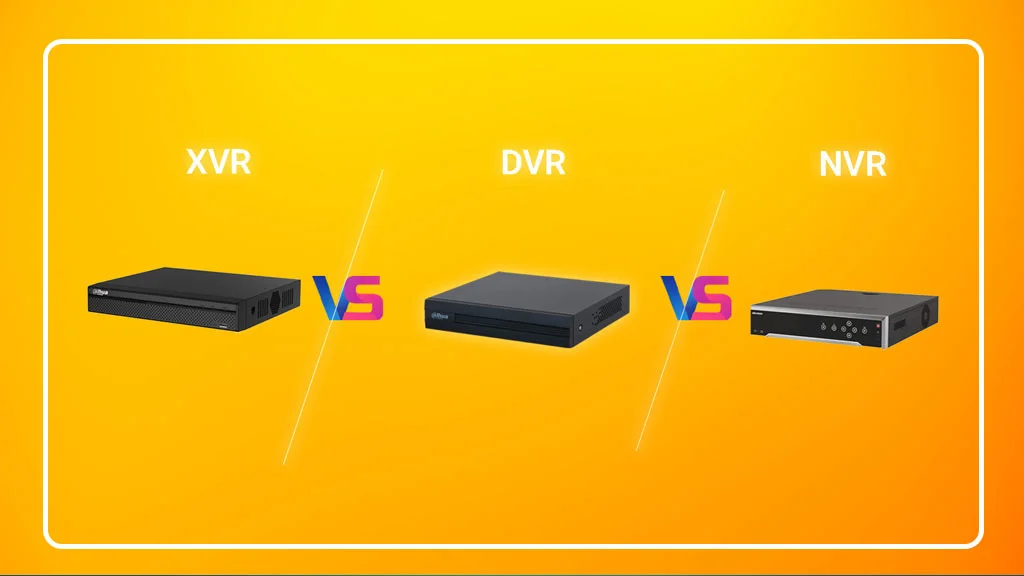راهنمای نصب و اتصال دوربین مداربسته به تلویزیون
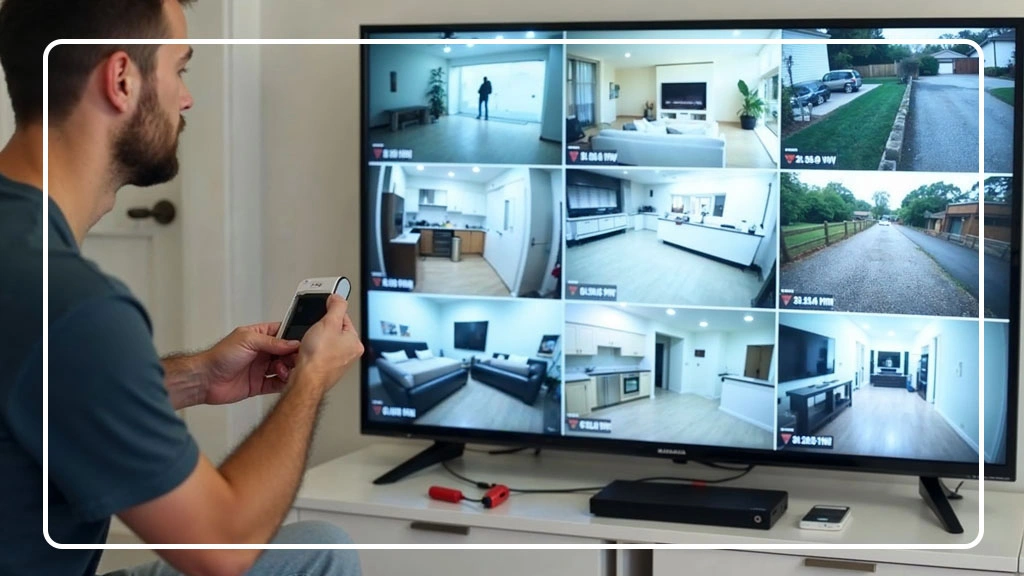
نصب دوربین مداربسته به تلویزیون میتواند به شما کمک کند تا، به راحتی تصاویر دوربینهای امنیتی خود را بر روی صفحه بزرگ تلویزیون مشاهده کنید و نظارت بهتری بر روی محیط خود داشته باشید. در این مقاله، ما به شما آموزش خواهیم داد که چگونه دوربین مداربسته را به تلویزیون خود متصل کنید و تصاویر آن را مشاهده کنید. همچنین، نکات و ترفندهایی برای بهبود تجربه نظارتی شما ارائه خواهیم داد.
آموزش گام به گام نصب دوربین مداربسته به تلویزیون
مرحله اول: آمادهسازی تجهیزات مورد نیاز
قبل از شروع فرآیند نصب، مطمئن شوید که تجهیزات زیر را در اختیار دارید:
- دوربین مداربسته: دوربینی که دارای خروجی تصویر (مانند BNC یا HDMI) باشد.
- کابل اتصال: بسته به نوع خروجی دوربین، ممکن است به کابلهای BNC، RCA یا HDMI نیاز داشته باشید.
- آداپتور برق: برای تأمین انرژی دوربین.
- تلویزیون: تلویزیونی که ورودی متناسب با خروجی دوربین داشته باشد (مانند ورودی AV یا HDMI).
- دستگاه مبدل (در صورت نیاز): اگر نوع خروجی دوربین و ورودی تلویزیون با هم سازگار نیستند، ممکن است به یک دستگاه مبدل نیاز داشته باشید.
مرحله دوم: بررسی نوع خروجی دوربین و ورودی تلویزیون
برای اتصال موفق، ابتدا نوع خروجی دوربین و ورودی تلویزیون را بررسی کنید:
- اگر دوربین شما خروجی BNC دارد و تلویزیون ورودی AV (زرد، قرمز، سفید) دارد، به یک کابل BNC به RCA نیاز خواهید داشت.
- اگر دوربین خروجی HDMI دارد و تلویزیون نیز ورودی HDMI دارد، میتوانید مستقیماً از کابل HDMI استفاده کنید.
- در صورتی که ورودی و خروجی با هم سازگار نیستند (مثلاً BNC به HDMI)، باید از یک مبدل استفاده کنید.
مرحله سوم: اتصال کابلها برای نصب دوربین مداربسته به تلویزیون
- اتصال دوربین به تلویزیون:
- کابل مناسب را به خروجی تصویر دوربین متصل کنید.
- انتهای دیگر کابل را به ورودی تصویر تلویزیون وصل کنید (مثلاً به پورت AV یا HDMI).
- اتصال برق دوربین:
- آداپتور برق دوربین را به آن متصل کرده و سپس به پریز برق وصل کنید.
- مطمئن شوید که چراغ نشانگر دوربین روشن است.
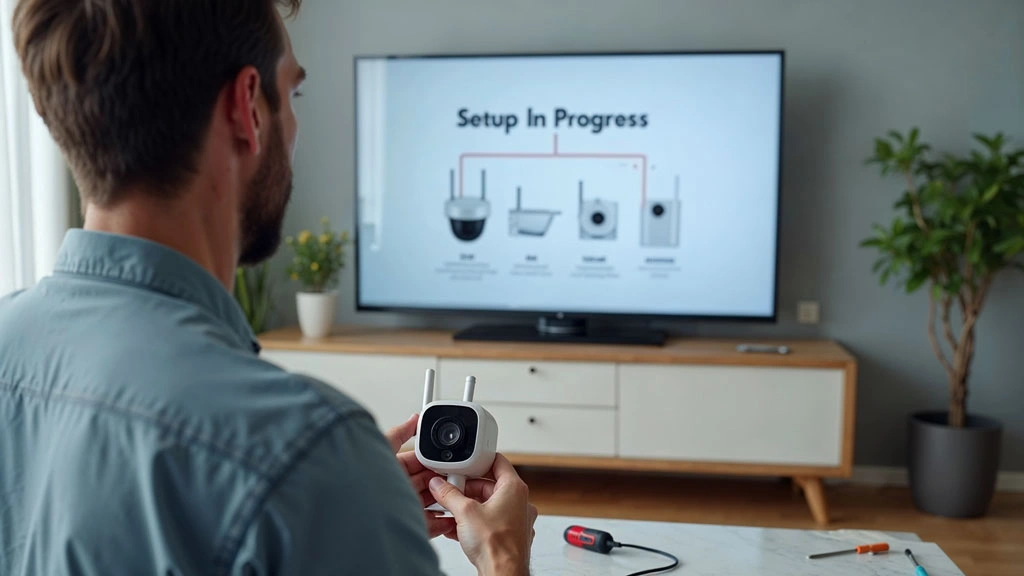
◁◁ مطلب پیشنهادی: تحلیل ویدئویی در دوربین های مداربسته IP
مرحله چهارم: تنظیمات تلویزیون
تلویزیون را روشن کنید و با استفاده از کنترل، ورودی مناسب را انتخاب کنید:
- اگر از کابل AV استفاده میکنید، ورودی AV را انتخاب کنید.
- اگر از کابل HDMI استفاده میکنید، ورودی HDMI مربوطه را انتخاب کنید.
- پس از انتخاب ورودی صحیح، باید تصاویر دوربین را روی صفحه تلویزیون مشاهده کنید.
مرحله پنجم: بررسی کیفیت تصویر و رفع مشکلات احتمالی
- اگر تصویر واضح نیست، اتصالات کابلها را بررسی کنید و مطمئن شوید که کابلها به درستی متصل شدهاند.
- در صورتی که تصویر نمایش داده نمیشود، ورودی تلویزیون یا نوع مبدل استفادهشده را دوباره بررسی کنید.
- برای بهبود کیفیت تصویر، از کابلهای باکیفیت و تجهیزات استاندارد استفاده کنید.
نکات مهم در نصب دوربین مداربسته به تلویزیون
- از کابلهایی با طول مناسب استفاده کنید تا از افت کیفیت تصویر جلوگیری شود.
- در صورت نیاز به مشاهده تصاویر چند دوربین، میتوانید از دستگاه DVR یا NVR استفاده کنید که قابلیت اتصال به تلویزیون را دارند.
- برای افزایش امنیت، دوربین و تلویزیون را در مکانهای مناسب نصب کنید تا کابلها در معرض آسیب قرار نگیرند.

آموزش گام به گام نصب دوربین های اسفیورد به تلویزیون یا لپتاپ
در این آموزش، روشهای مشاهده تصاویر دوربینهای مداربسته اسفیورد بر روی تلویزیون و لپتاپ، به همراه معرفی نرمافزارهای مرتبط توضیح داده میشود. دوربینهای بیسیم اسفیورد امکان نمایش تصویر بر روی مانیتور و لپتاپ را دارند، اما با استفاده از نرمافزارها و روشهای متفاوت. در ادامه به بررسی نرمافزارهای سری Y، W، Z خواهیم پرداخت.
نرمافزار YCC365 PLUS
این نرمافزار مخصوص دوربینهای سری Y است و نسخهای تحت ویندوز دارد که به شما امکان اضافه کردن دوربینها و دسترسی به تنظیمات را میدهد. برای استفاده، کافی است آدرس مشخصشده را در مرورگر وارد کرده و وارد قسمت وب شوید. پس از لاگین، لیست تمامی دوربینها نمایش داده میشود و با کلیک بر روی هر دوربین، تصویر زنده آن قابل مشاهده خواهد بود. این نرمافزار تجربهای ساده و کارآمد برای مدیریت دوربینها فراهم میکند.
نرمافزار CARECAMPRO
این نرمافزار نیز نسخهای مخصوص ویندوز دارد که میتوانید آن را از صفحه پشتیبانی دانلود کنید. پس از نصب نرمافزار، باید با استفاده از موبایل وارد حساب کاربری خود شوید و گزینه اسکن را انتخاب کنید. بهاینترتیب، تصاویر دوربینها نمایش داده خواهند شد. یکی از قابلیتهای جذاب نرمافزار CARECAMPRO امکان مشاهده همزمان تصاویر 9 دوربین است که برای نظارت حرفهای بسیار کاربردی است.
دوربینهای سری Z
برای دوربینهای سری Z، امکان اتصال مستقیم به تلویزیون از طریق کابل HDMI وجود دارد. بهاینترتیب میتوانید تصویر دوربین را بهراحتی روی تلویزیون مشاهده کنید. همچنین میتوانید از نرمافزارهای CASTING استفاده کرده و تصاویر را از طریق موبایل به تلویزیون منتقل کنید. این روش برای نمایش تصویر بهصورت سریع و آسان بسیار مناسب است.
نرمافزار V380 PRO
این نرمافزار نیز نسخهای پیشرفته برای ویندوز دارد که میتوانید آن را از صفحه پشتیبانی دریافت کنید. پس از نصب و ورود به نرمافزار با یوزر و پسورد، امکانات متنوعی در اختیار شما قرار میگیرد. نسخه ویندوز V380 PRO دارای قابلیتهای حرفهای و پیشرفتهای است که امکان نظارت دقیق و مدیریت دوربینها را فراهم میکند. درباره جزئیات این امکانات در مطالب آینده بیشتر توضیح خواهیم داد.
اهمیت استفاده از نرمافزارهای تحت ویندوز برای نصب دوربین مداربسته به تلویزیون
نرمافزارهای تحت ویندوز برای نظارت 24 ساعته بسیار کاربردی هستند، زیرا استفاده مداوم از گوشی موبایل برای این منظور ممکن است محدودیتهایی ایجاد کند. این نرمافزارها با امکانات گسترده، نظارت و مدیریت دوربینها را بهصورت حرفهای و بیوقفه ممکن میسازند.
با استفاده از این روشها و نرمافزارها، میتوانید تصاویر دوربینهای مداربسته خود را بهراحتی بر روی تلویزیون یا لپتاپ مشاهده کنید و نظارت مؤثر و دقیقتری داشته باشید.
نکات نصب دوربین مداربسته به تلویزیون
مشاهده تصاویر دوربین مداربسته روی تلویزیون یکی از سادهترین روشها برای نظارت بر محیط است. با این حال، برای دستیابی به بهترین کیفیت تصویر و عملکرد مطلوب، رعایت برخی نکات و استفاده از ترفندهای کاربردی ضروری است. در ادامه به مهمترین نکات و ترفندها در این زمینه میپردازیم.

◁◁ مطلب پیشنهادی: مصرف اینترنت دوربین مداربسته
1. انتخاب کابل مناسب
یکی از عوامل کلیدی در کیفیت تصویر، انتخاب کابل مناسب است. برای این منظور:
- اگر دوربین شما خروجی HDMI دارد، از کابل HDMI استفاده کنید تا تصاویر با کیفیت بالا (Full HD یا 4K) روی تلویزیون نمایش داده شود.
- در صورتی که دوربین خروجی BNC دارد، از کابل BNC به RCA یا مبدلهای مناسب برای اتصال به ورودی AV تلویزیون بهره ببرید.
- از کابلهای کوتاهتر و باکیفیت استفاده کنید تا از افت سیگنال جلوگیری شود.
2. استفاده از مبدلها برای سازگاری بیشتر
در برخی موارد نصب دوربین مداربسته به تلویزیون، خروجی دوربین و ورودی تلویزیون با یکدیگر سازگار نیستند. در این شرایط، استفاده از مبدلها ضروری است:
- برای تبدیل BNC به HDMI، از مبدلهای مخصوص استفاده کنید.
- اگر دوربین شما آنالوگ است و تلویزیون ورودی دیجیتال دارد، مبدلهای SDI به HDMI یا AV به HDMI میتوانند مشکل را حل کنند.
3. تنظیمات صحیح تلویزیون برای نصب دوربین مداربسته
تنظیمات ورودی تلویزیون نقش مهمی در نمایش تصاویر دارد. برای این کار:
- با استفاده از کنترل تلویزیون، ورودی مناسب (مانند HDMI یا AV) را انتخاب کنید.
- اگر تصاویر نمایش داده نمیشوند، ورودیهای دیگر تلویزیون را بررسی کنید تا مطمئن شوید کابل به پورت صحیح متصل شده است.
4. استفاده از دستگاه DVR یا NVR
اگر قصد دارید تصاویر چندین دوربین را روی تلویزیون مشاهده کنید، استفاده از دستگاه DVR (برای دوربینهای آنالوگ) یا NVR (برای دوربینهای تحت شبکه) توصیه میشود. این دستگاهها امکان اتصال چندین دوربین به یک تلویزیون را فراهم میکنند و قابلیتهایی مانند ضبط تصاویر و بازپخش را نیز ارائه میدهند.
5. رفع مشکلات رایج
گاهی اوقات ممکن است در فرآیند اتصال یا مشاهده تصاویر با مشکلاتی روبرو شوید. برای رفع این مشکلات:
- عدم نمایش تصویر: کابلها و اتصالات را بررسی کنید. مطمئن شوید که دوربین روشن است و تلویزیون روی ورودی صحیح تنظیم شده است.
- کیفیت پایین تصویر: از کابلهای باکیفیت و کوتاهتر استفاده کنید. همچنین، در صورت استفاده از مبدل، از مدلهای استاندارد و معتبر بهره ببرید.
- قطع و وصل شدن تصویر: مطمئن شوید که اتصالات محکم هستند و هیچگونه نویزی در محیط وجود ندارد.

◁◁ مطلب پیشنهادی: انتقال تصویر دوربین بدون اینترنت
6. انتخاب مکان مناسب برای نصب تجهیزات
برای داشتن تجربه بهتر در مشاهده تصاویر:
- تلویزیون و دوربین را در مکانهایی نصب کنید که کابلها در معرض آسیب قرار نگیرند.
- از محافظ برق برای دوربین و تلویزیون استفاده کنید تا از نوسانات برق جلوگیری شود.
7. استفاده از تلویزیونهای هوشمند
اگر تلویزیون شما هوشمند است، میتوانید با استفاده از اپلیکیشنهای نظارتی یا اتصال دستگاه NVR به شبکه، تصاویر دوربین را به صورت بیسیم روی تلویزیون مشاهده کنید. این روش به خصوص برای دوربینهای تحت شبکه (IP Camera) بسیار مناسب است.
8. تنظیمات بهینهسازی تصویر
برای بهبود کیفیت تصاویر روی تلویزیون:
- تنظیمات روشنایی، کنتراست و وضوح تصویر تلویزیون را بررسی و بهینه کنید.
- در صورت نیاز، از فیلترهای ضد نویز یا قابلیتهای بهبود تصویر تلویزیون استفاده کنید.
9. امنیت اتصالات
برای جلوگیری از دسترسی غیرمجاز به تصاویر دوربین:
- اگر از دوربینهای تحت شبکه استفاده میکنید، حتماً رمز عبور قوی برای دستگاه NVR یا دوربین خود تنظیم کنید.
- کابلها را در مکانهایی قرار دهید که به راحتی قابل دسترسی نباشند.
10. تست و نگهداری منظم
برای اطمینان از عملکرد صحیح سیستم:
- به صورت دورهای کابلها، اتصالات و تجهیزات را بررسی کنید.
- از سالم بودن آداپتور و منبع تغذیه دوربین اطمینان حاصل کنید.
نتیجهگیری
در این مقاله آموخیتم، نصب دوربین مداربسته به تلویزیون میتواند به شما کمک کند تا نظارت بهتری بر روی محیط خود داشته باشید و تصاویر را به راحتی مشاهده کنید. با رعایت مراحل گفته شده و نکات ارائه شده، میتوانید تجربهای لذتبخش از نظارت بر روی محیط خود داشته باشید. همچنین، برای خرید دوربین مداربسته بیسیم اسفیورد میتوانید، به بخش محصولات اسفیورد وبسایت مراجعه کنید و بهترین گزینهها را انتخاب کنید. با نصب دوربین مداربسته به تلویزیون، شما میتوانید امنیت بیشتری برای خانواده و اموال خود فراهم کنید و از تکنولوژی روز بهرهمند شوید.
اسفیورد، دیدن این ویدئوی جذاب را در تکمیل این مقاله به شما پیشنهاد می دهد 👇🏼
سوالات متداول
- چگونه دوربین مداربسته را به تلویزیون خود متصل کنم؟
با استفاده از کابلهای AV یا HDMI دوربین را به تلویزیون متصل کنید و ورودی مناسب را انتخاب کنید. - آیا میتوانم از تلویزیون برای ضبط تصاویر دوربین مداربسته استفاده کنم؟
بله، با استفاده از نرمافزارهای مخصوص میتوانید تصاویر را ضبط کنید. - چگونه میتوانم دوربین مداربسته آنالوگ را به تلویزیون متصل کنم؟
دوربین را به منبع تغذیه متصل کرده و از کابل AV برای اتصال به تلویزیون استفاده کنید. - آیا میتوانم دوربین مداربسته تحت شبکه را به تلویزیون متصل کنم؟
بله، دوربین را به شبکه متصل کرده و از نرمافزار مربوطه برای مشاهده تصاویر استفاده کنید. - چگونه میتوانم از تلویزیون به عنوان مرکز نظارت استفاده کنم؟
دوربینهای مدار بسته را به تلویزیون متصل کرده و از ورودی مناسب برای مشاهده تصاویر استفاده کنید. - آیا تلویزیونهای هوشمند قابلیت اتصال به دوربینهای مداربسته را دارند؟
بله، تلویزیونهای هوشمند معمولاً قابلیت اتصال به دوربینهای مدار بسته را دارند. - چگونه میتوانم کیفیت تصویر دوربین را بهبود بخشم؟
تنظیمات کیفیت تصویر تلویزیون و دوربین را بررسی و بهینه کنید. - آیا میتوانم از چند دوربین به طور همزمان استفاده کنم؟
بله، با استفاده از سیستمهای نظارتی میتوانید چند دوربین را به تلویزیون متصل کنید. - چگونه میتوانم تصاویر دوربین را بر روی تلویزیون بزرگتر مشاهده کنم؟
با استفاده از تلویزیونهای بزرگتر و با کیفیت بالاتر، تصاویر بهتری مشاهده خواهید کرد. - آیا میتوانم دوربین مداربسته را از راه دور کنترل کنم؟
بله، با استفاده از نرمافزارهای مخصوص میتوانید دوربین را از راه دور کنترل کنید.
مشکلات رایج و پاسخ برای حل
- مشکل: مشکل در اتصال دوربین به تلویزیون
- راهحل: اطمینان حاصل کنید که کابلها به درستی متصل شدهاند و تلویزیون در ورودی صحیح قرار دارد.
- مشکل: تصاویر دوربین نمایش داده نمیشوند
- راهحل: بررسی کنید که دوربین روشن است و به منبع تغذیه متصل شده است.
- مشکل: کیفیت تصویر پایین است
- راهحل: تنظیمات کیفیت تصویر تلویزیون و دوربین را بررسی کنید.
- مشکل: مشکل در اتصال دوربین تحت شبکه
- راهحل: اطمینان حاصل کنید که دوربین به شبکه متصل است و تنظیمات آن به درستی انجام شده است.
- مشکل: نرمافزار دوربین کار نمیکند
- راهحل: نرمافزار را به روز کنید و دوباره امتحان کنید.
- مشکل: مشکل در ضبط تصاویر
- راهحل: اطمینان حاصل کنید که فضای کافی برای ضبط تصاویر وجود دارد و تنظیمات ضبط به درستی انجام شده است.
- مشکل: عدم مشاهده تصاویر از چند دوربین
- راهحل: بررسی کنید که سیستم نظارتی شما قابلیت پشتیبانی از چند دوربین را دارد.
- مشکل: مشکل در کیفیت صدا
- راهحل: اگر دوربین دارای میکروفن است، تنظیمات صدا را بررسی کنید.
- مشکل: عدم دسترسی به دوربین از راه دور
- راهحل: اطمینان حاصل کنید که دوربین به اینترنت متصل است و تنظیمات دسترسی از راه دور به درستی انجام شده است.
- مشکل: مشکل در استفاده از تلویزیون هوشمند
- راهحل: بررسی کنید که تلویزیون به آخرین نسخه نرمافزار بهروزرسانی شده است و از اپلیکیشنهای مناسب استفاده کنید.
این مقاله برایتان مفید بود؟
روی ستاره بزن تا امتیازت رو ثبت کنی!
میانگین امتیاز 0 / 5. امتیاز: 0
هنوز امتیازی ثبت نشده، شما اولین نفر باشید!